Apple Watch Series 5怎么设置闹钟

Apple Watch Series 5怎么设置闹钟?现在小编来给大家介绍一下Apple Watch Series 5怎么设置闹钟的方法和步骤。

1.首先请激活点亮 Apple Watch 屏幕,然后按下右侧的“数码皇冠”按钮,进入主屏幕界面。

2.在主屏上,可以找到我们想要的闹钟应用,
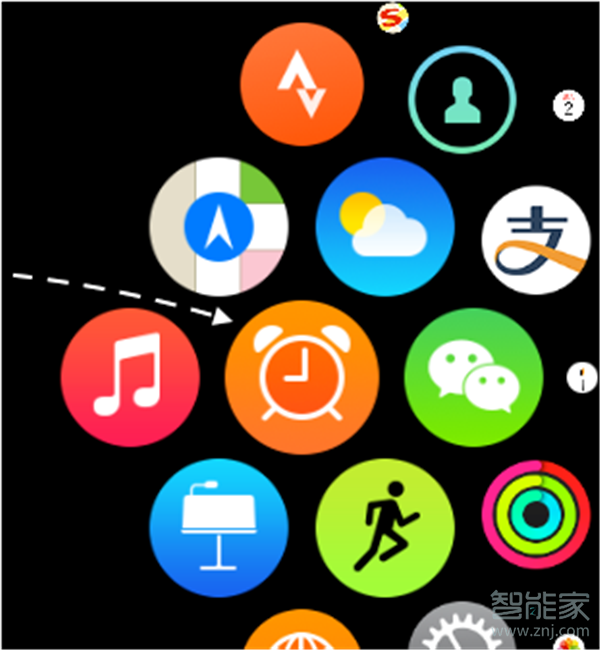
3.在我的 Apple Watch 上,在此之前已经设置了一个闹钟。如果想要设置新的闹钟,请用力按下屏幕,激活 Force Touch 压力感应选项。
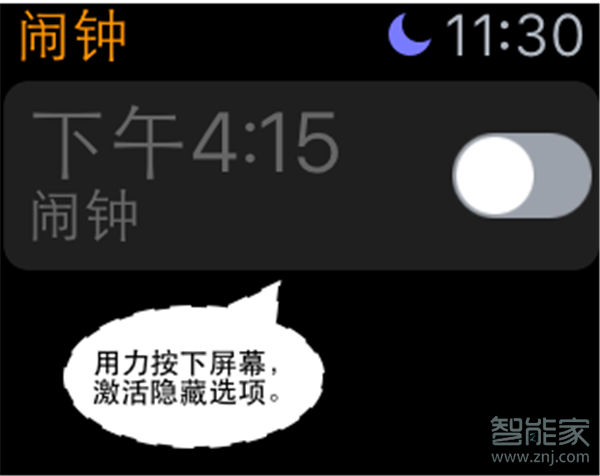
4.随后就可以看到有一个“新建”按钮,点击就可以创建一个新的闹钟。
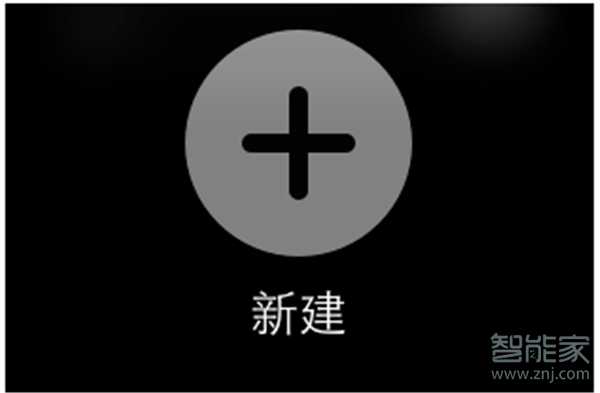
5.接下来系统会根据当前时间自动创建一个闹钟,如果想要更改时间的话,请点击“更改时间”一栏,
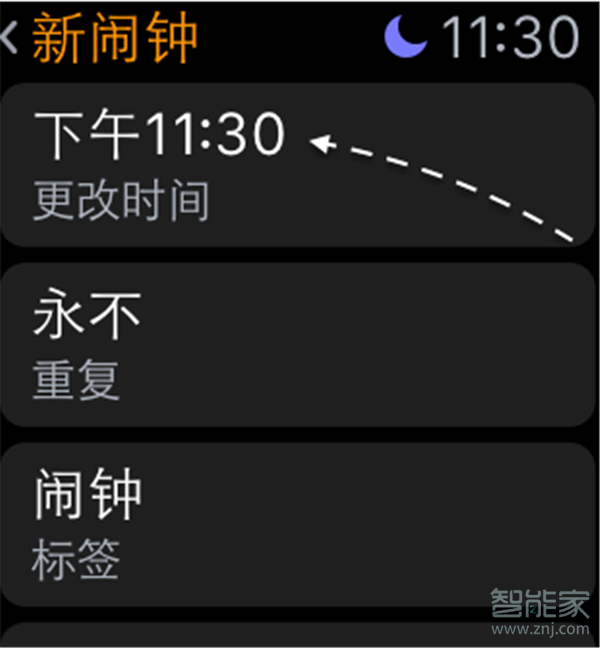
6.接着会出现一个表盘,用于设定闹钟的时间。可以通过转动右侧的“数码皇冠”按钮,设置时间和分钟。

7.当设置好了一个新闹钟以后,点击左上角按钮返回即可。
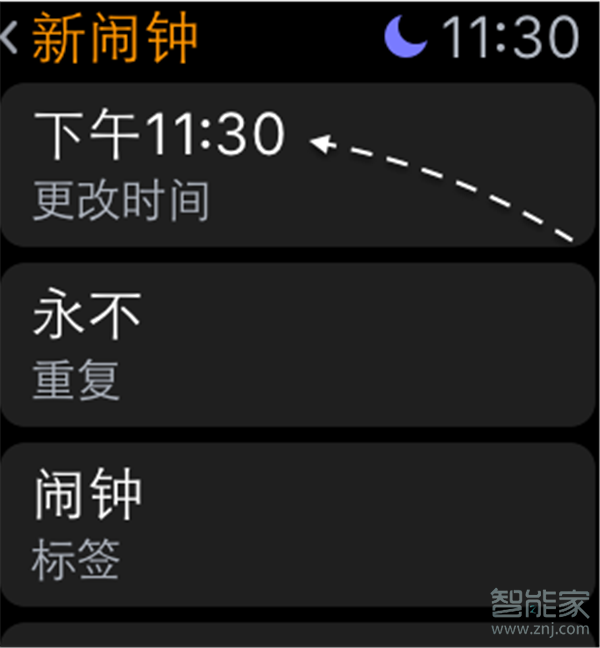
8.一个新的闹钟就这样被创建好了。
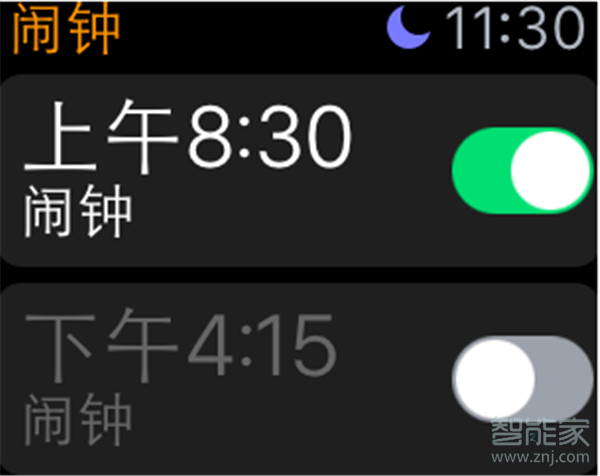
9.如果想要删除一个闹钟的话,点击打开闹钟以后,在底部有“删除”选项。
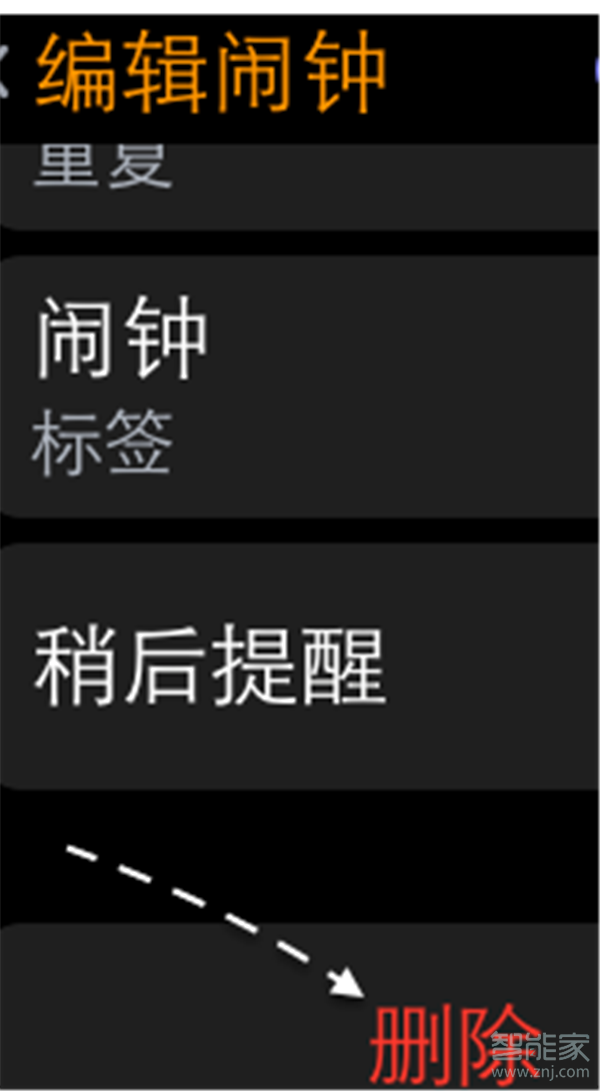
10.此外,除了我们可以直接在 Apple Watch 上设置闹钟以外,我们在 iPhone 上设置的闹钟,当时间到了以后,也会被推送到 Apple Watch 手表上。
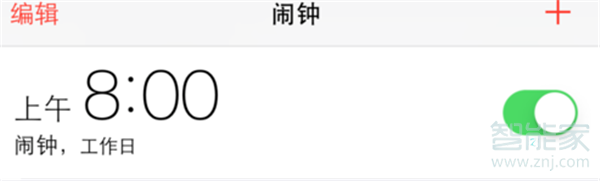
以上就是小编为大家带来Apple Watch Series 5怎么设置闹钟的全部内容,更多智能资讯请关注智能家!

 0
0 
 0
0 
 0
0 
 0
0 
 1
1 
 1
1 
 1
1 
 1
1 
 1
1 
 1
1 版权所有 Copyright©2022 生活百科 版权所有
联系邮箱:baike#shbk.net